Pilih cara yang menurut Anda paling sederhana!
- Windows Defender, antivirus bawaan, seringkali berlebihan di baki sistem, dan pengguna ingin menghapusnya.
- Menghapus Windows Defender tidak akan menonaktifkan antivirus, dan terus berjalan di latar belakang.
- Anda dapat melakukannya melalui Task Manager, pengaturan startup, dan Registry, antara lain.
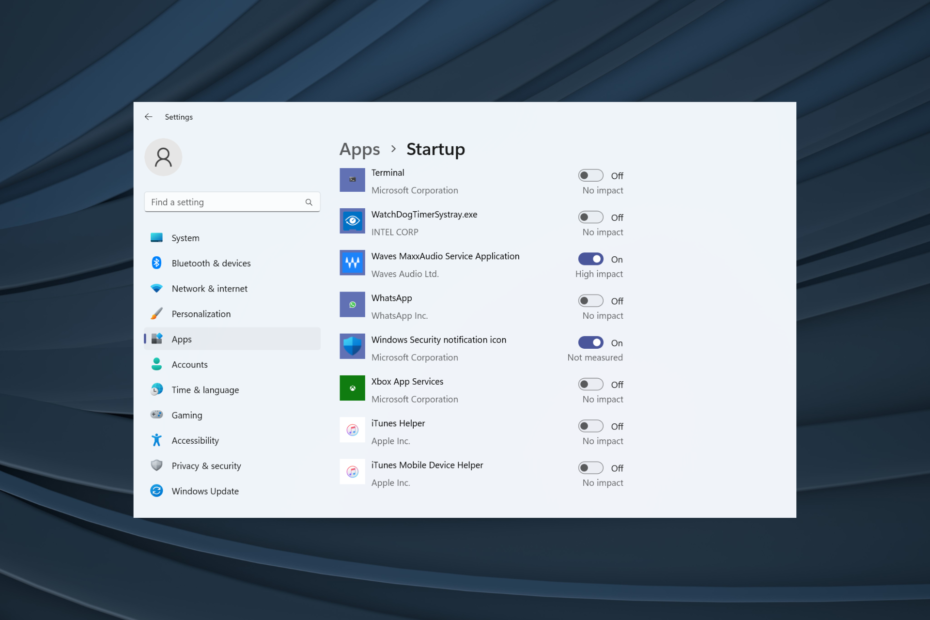
- Dukungan anti-pencurian
- Perlindungan kamera web
- Pengaturan intuitif dan UI
- Dukungan multi-platform
- Enkripsi tingkat perbankan
- Persyaratan sistem rendah
- Perlindungan anti-malware tingkat lanjut
Program antivirus harus cepat, efisien, dan hemat biaya, dan yang satu ini memiliki semuanya.
Windows Defender atau Windows Security adalah antivirus bawaan di Windows dan dibundel dengan OS. Ini setara dengan sebagian besar perangkat lunak antivirus pihak ketiga teratas, tetapi kehadirannya di area notifikasi mengganggu banyak orang. Dalam hal ini, Anda dapat menghapus ikon baki sistem Windows Defender.
Ada beberapa cara yang bisa Anda lakukan menghapus Keamanan Windows dari bilah tugas di Windows 11, tetapi beberapa takut hal itu akan membuat PC mereka tidak terlindungi. Kami akan mengambil semua ini di bagian berikut. Jadi, teruslah membaca!
Akankah Windows Defender berfungsi jika saya menghapusnya dari baki sistem?
Ya, Windows Defender akan terus berfungsi bahkan setelah Anda menghapusnya dari baki sistem. Itu tidak akan menunjukkan apa pun kepada Anda pemberitahuan yang tidak perlu, meskipun akan terus mendeteksi malware dan virus serta memberikan peringatan penting lainnya.
Satu-satunya perubahan yang akan Anda temukan adalah Windows Defender sekarang akan bekerja secara diam-diam di latar belakang. Selain itu masih bisa diakses dari menu Start atau melalui aplikasi Settings di Windows 10.
Bagaimana cara menyembunyikan ikon Windows Defender dari bilah tugas?
1. Menggunakan Pengelola Tugas
- Tekan Ctrl + Menggeser + ESC untuk membuka Pengelola tugas, dan arahkan ke Aplikasi startup tab.
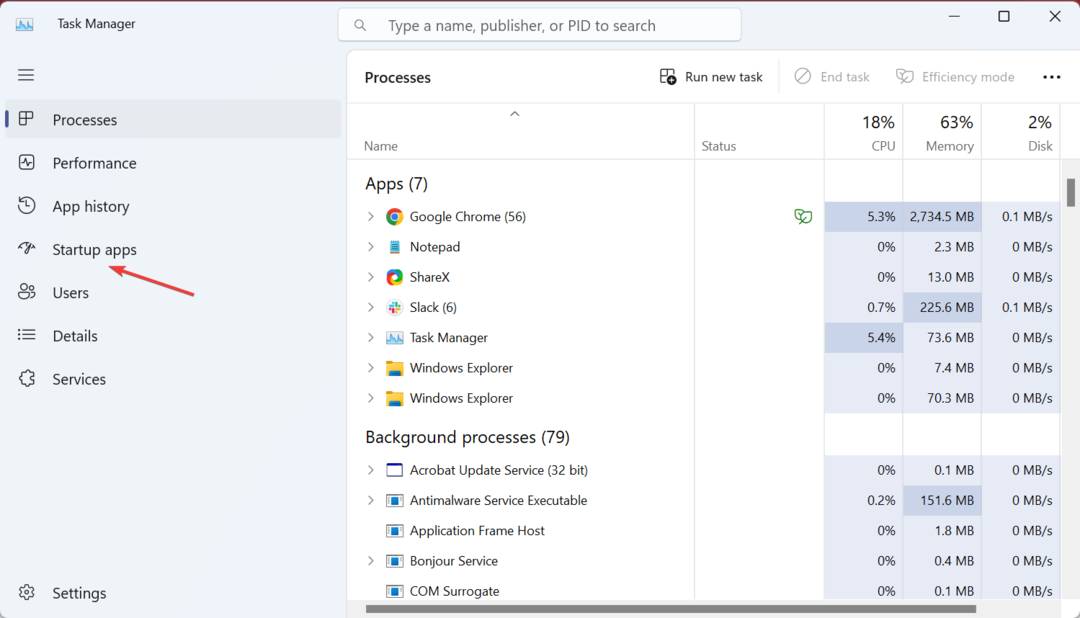
- Pilih Ikon pemberitahuan Windows Defender atau SecurityHealthSysTray.exe, klik kanan padanya, dan pilih Cacat.
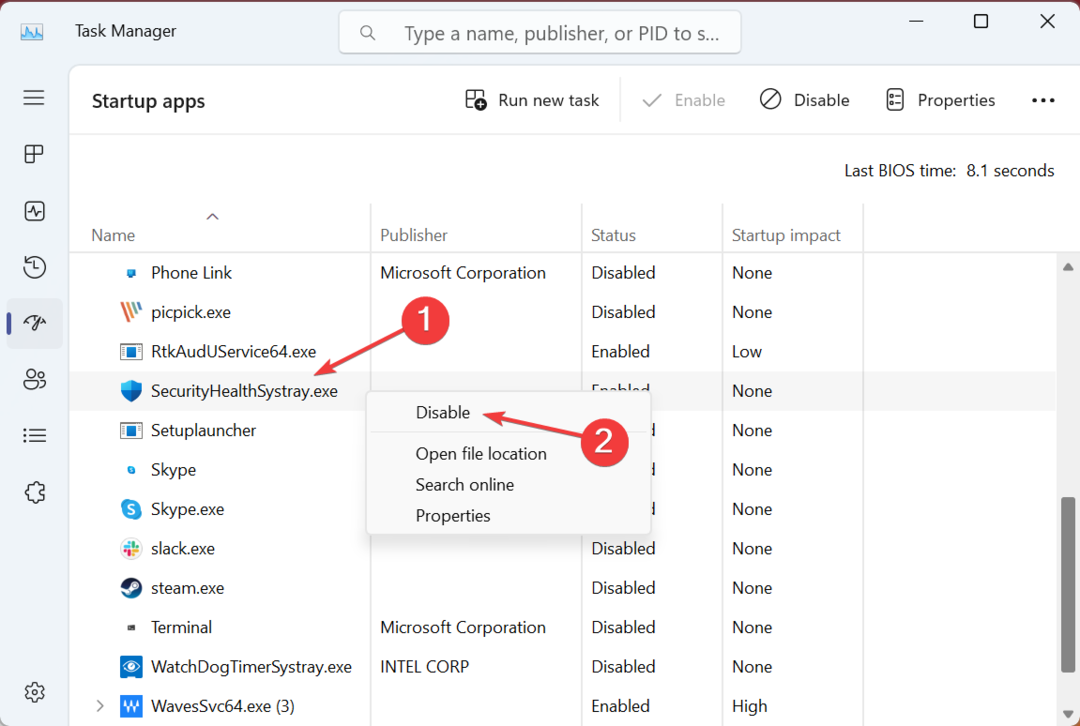
Itu dia! Salah satu cara termudah untuk menghapus ikon baki Windows Defender adalah melalui Task Manager.
2. Melalui pengaturan aplikasi startup
- Tekan Windows + SAYA membuka Pengaturan, Pilih Aplikasi dari panel navigasi, dan klik Rintisan di kanan.
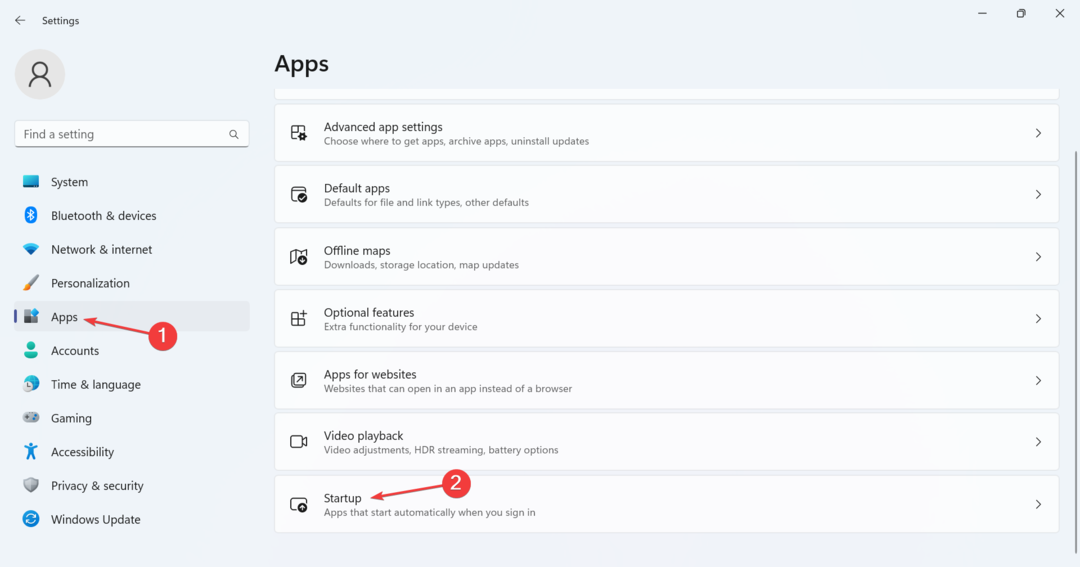
- Gulir ke bawah, cari Ikon pemberitahuan Windows Defender entri, dan matikan sakelar di sebelahnya.
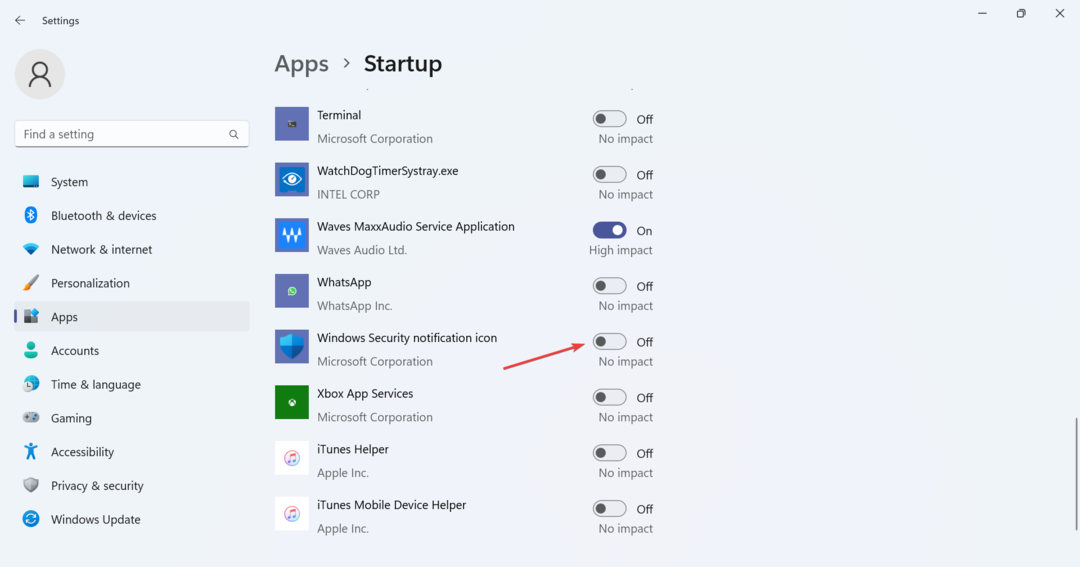
3. Melalui pengaturan Taskbar
- Tekan Windows + SAYA membuka Pengaturan, Pilih Personalisasi dari kiri, lalu klik Bilah tugas.
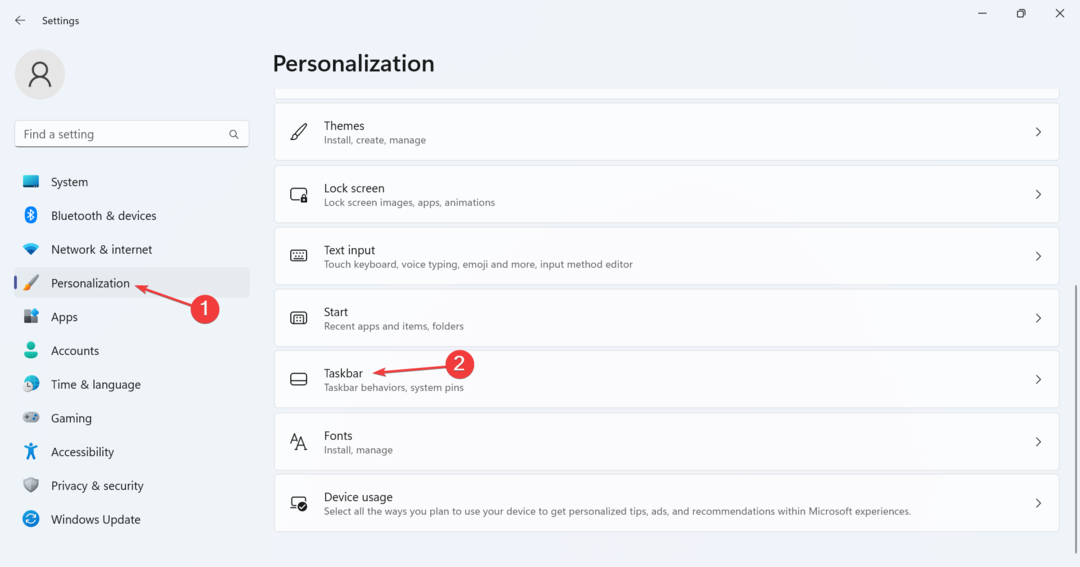
- Sekarang, klik Ikon baki sistem lainnya, dan nonaktifkan sakelar untuk Ikon pemberitahuan Windows Defender.
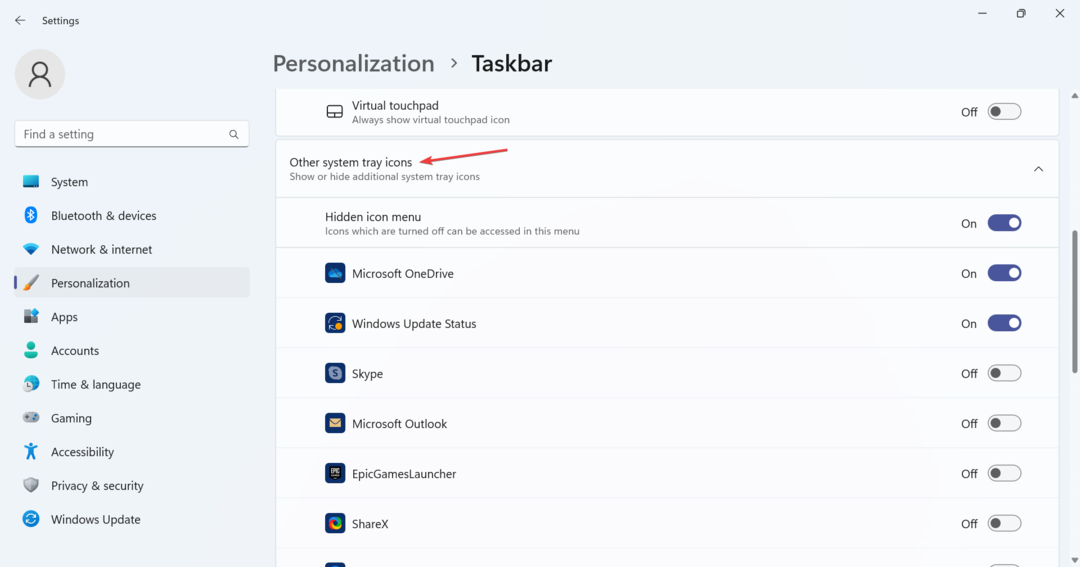
Cara lain untuk menghapus ikon baki sistem Windows Defender di Windows 11 adalah melalui pengaturan Taskbar. Selain itu, dengan menggunakan metode ini, Anda dapat menonaktifkan menu ikon yang dapat diperluas yang mencantumkan program tambahan sekaligus.
4. Dengan Editor Kebijakan Grup Lokal (Gpedit)
- Tekan Windows + R membuka Berlari, jenis gpedit.msc di bidang teks, dan tekan Memasuki.
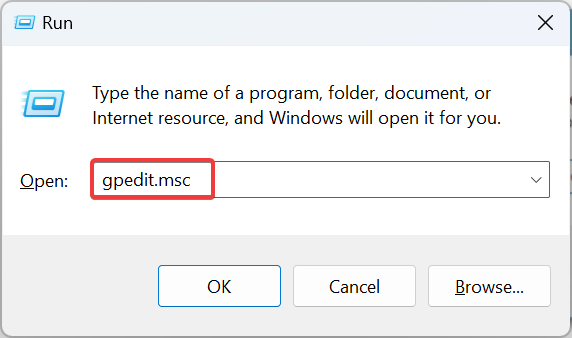
- Memperluas Template Administratifdi bawah Konfigurasi Komputer lalu pilih Komponen Windows.
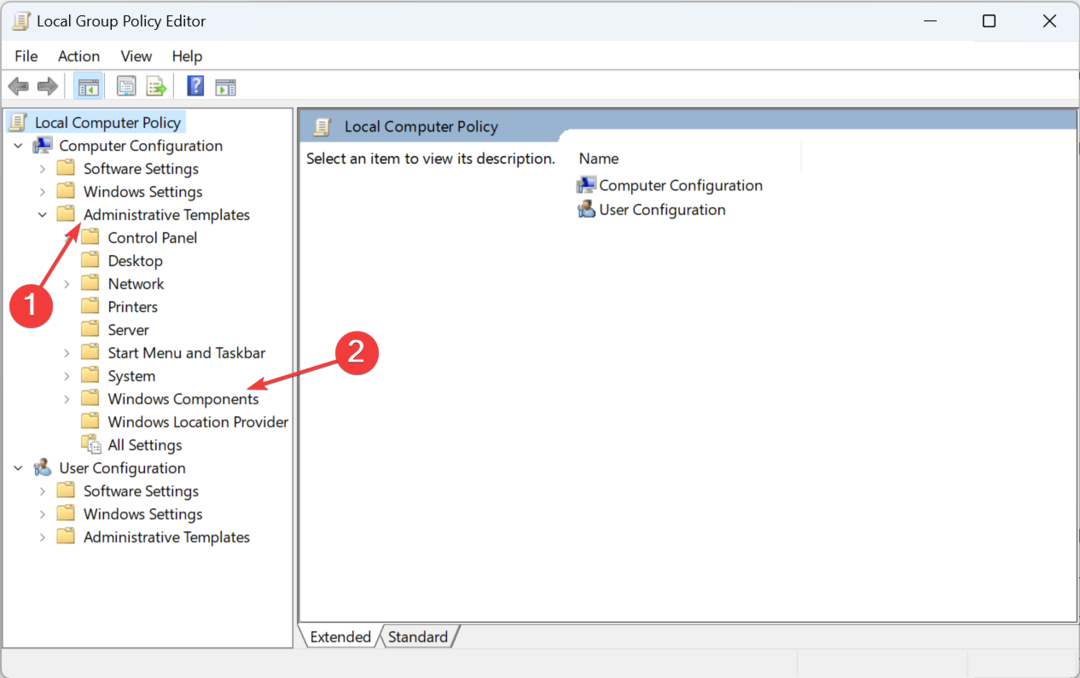
- Sekarang, klik dua kali pada Keamanan Windows, dan pilih Systray.
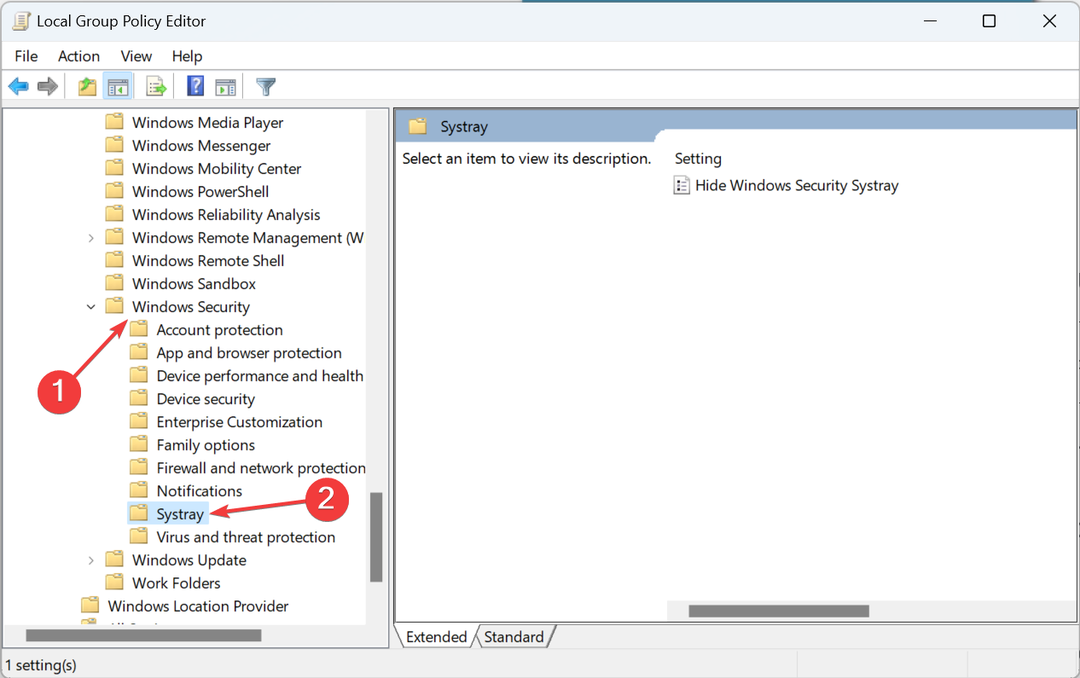
- Klik dua kali pada Sembunyikan Systray Keamanan Windows kebijakan di sebelah kanan.
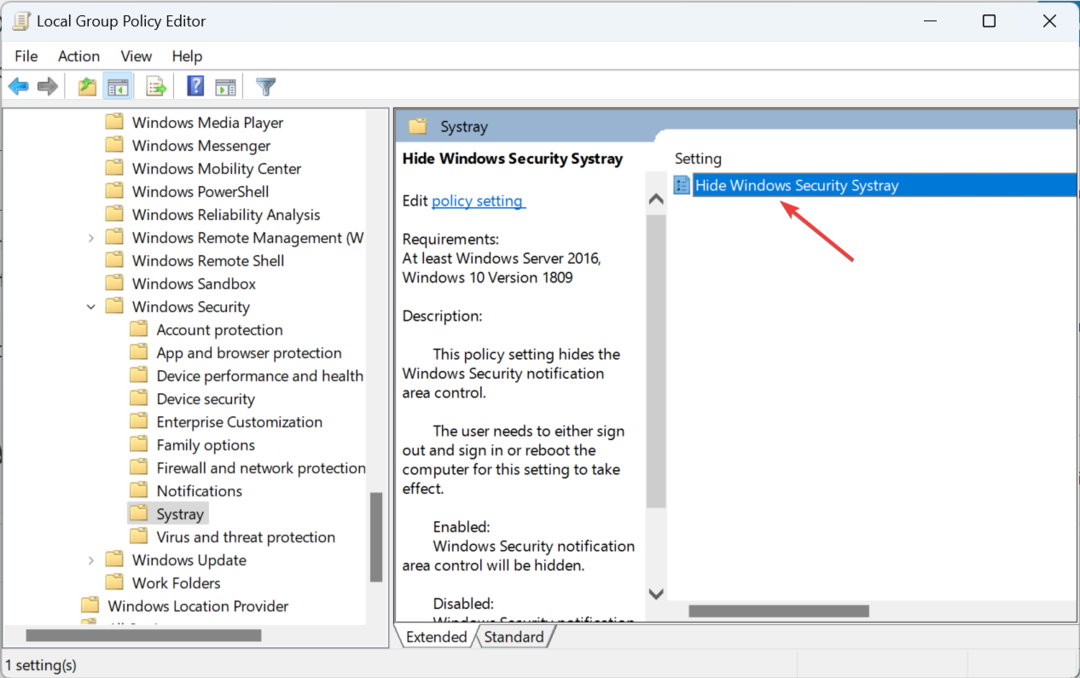
- Pilih Diaktifkan di dekat kiri atas, lalu klik Menerapkan Dan OKE untuk menyimpan perubahan.
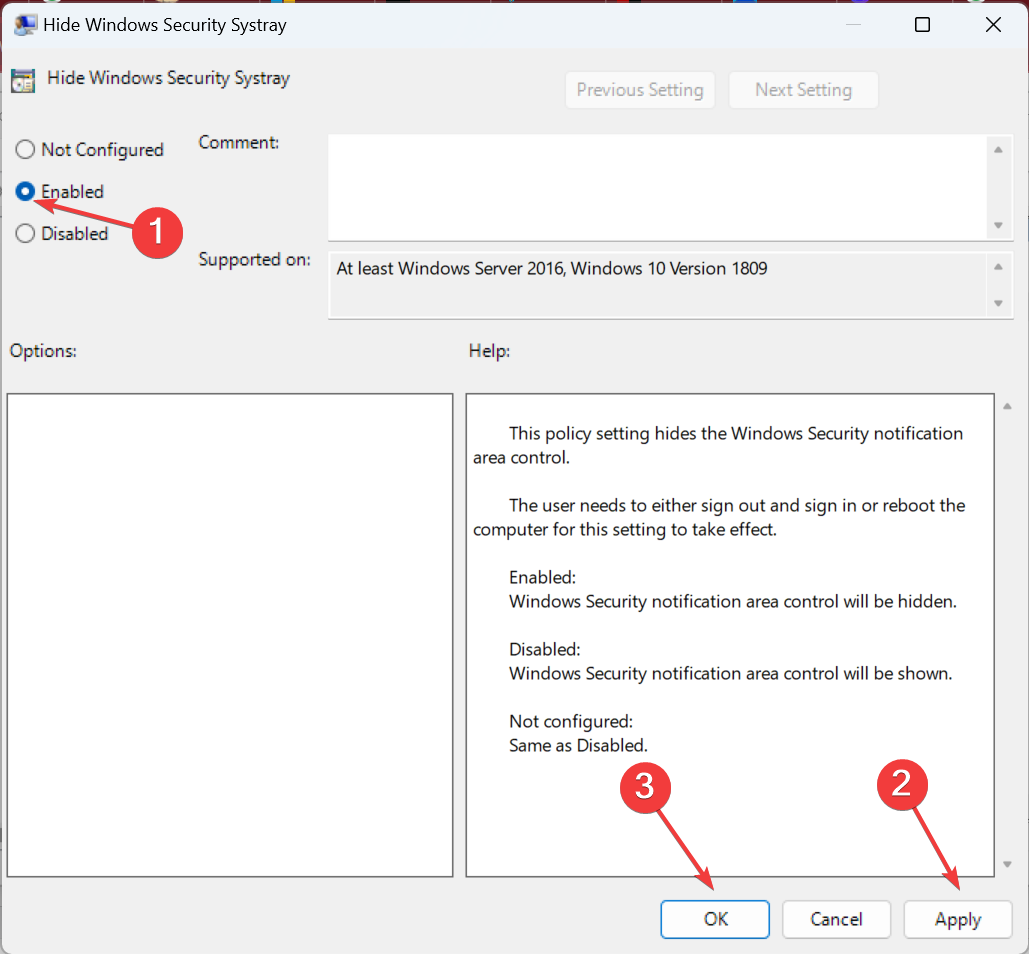
Editor Kebijakan Grup Lokal adalah cara cepat untuk membuat perubahan lanjutan pada PC dengan memodifikasi set kebijakan, dan memungkinkan pengguna untuk menghapus Windows Defender (Windows Security) dari baki sistem di Windows 10.
Ini tersedia di edisi Pro dan Enterprise OS. Padahal kamu bisa instal Editor Kebijakan Grup di edisi Home demikian juga.
5. Dari Editor Registri (Regedit)
- Tekan Windows + S membuka Mencari, jenis Editor Registri di bidang teks, dan klik pada hasil pencarian yang relevan.
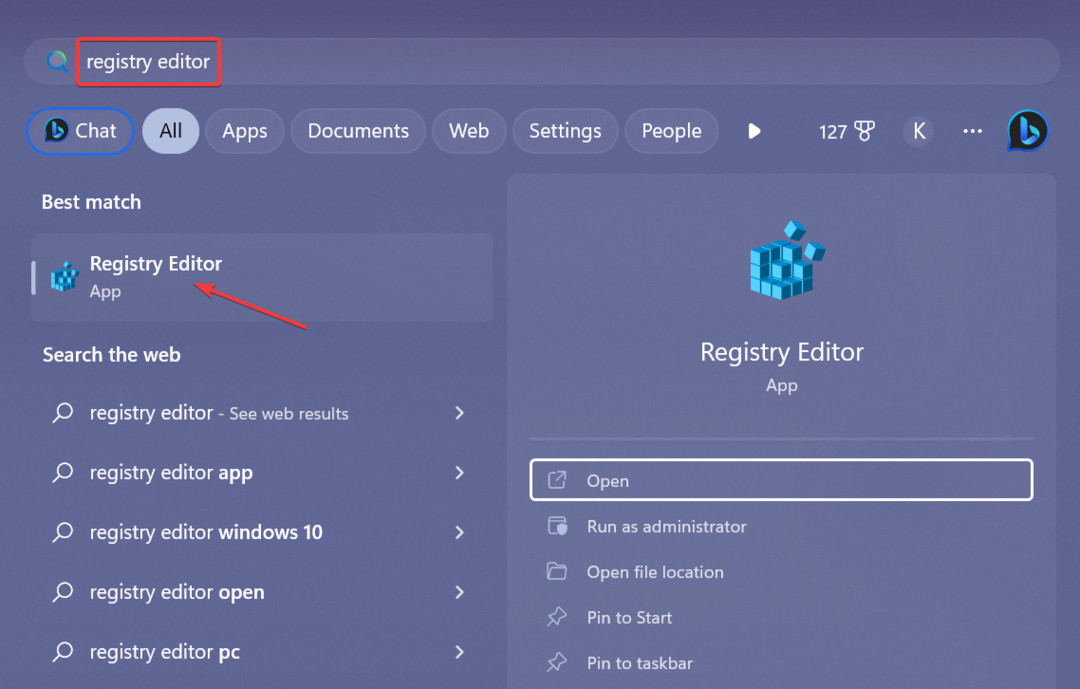
- Klik Ya dalam UAC mengingatkan.
- Rekatkan jalur berikut di bilah alamat dan tekan Memasuki:
HKEY_LOCAL_MACHINE\SOFTWARE\Policies\Microsoft\Windows Defender Security Center\Systray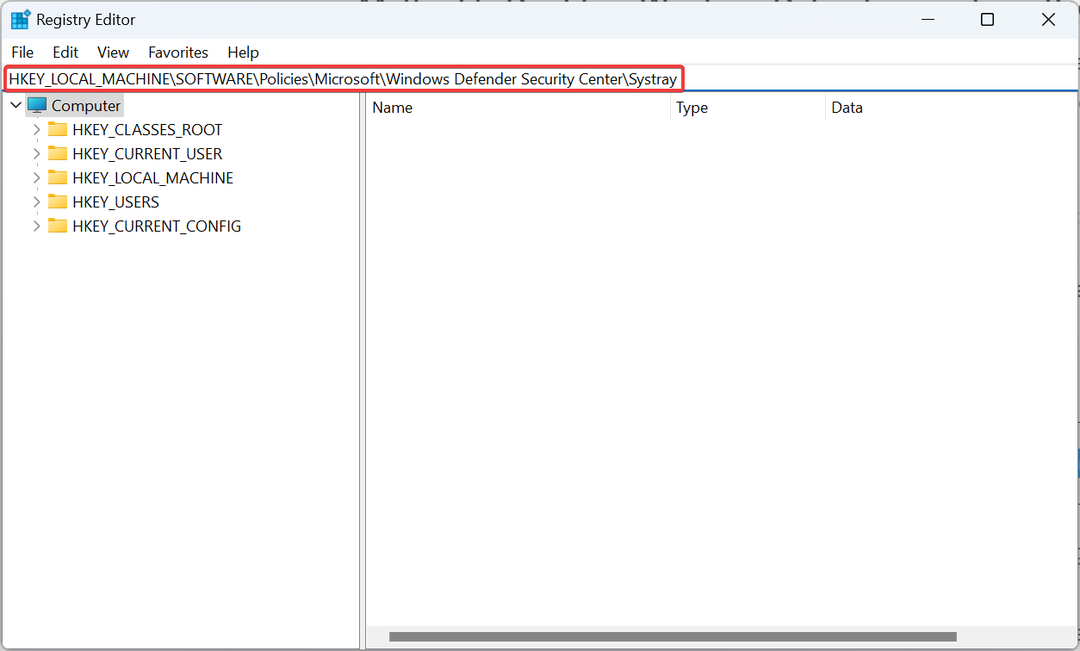
- Jika Anda tidak dapat menemukan jalurnya, klik kanan Microsoft di panel navigasi, arahkan kursor ke atas Baru, Pilih Kunci, dan beri nama Pusat Keamanan Windows Defender.
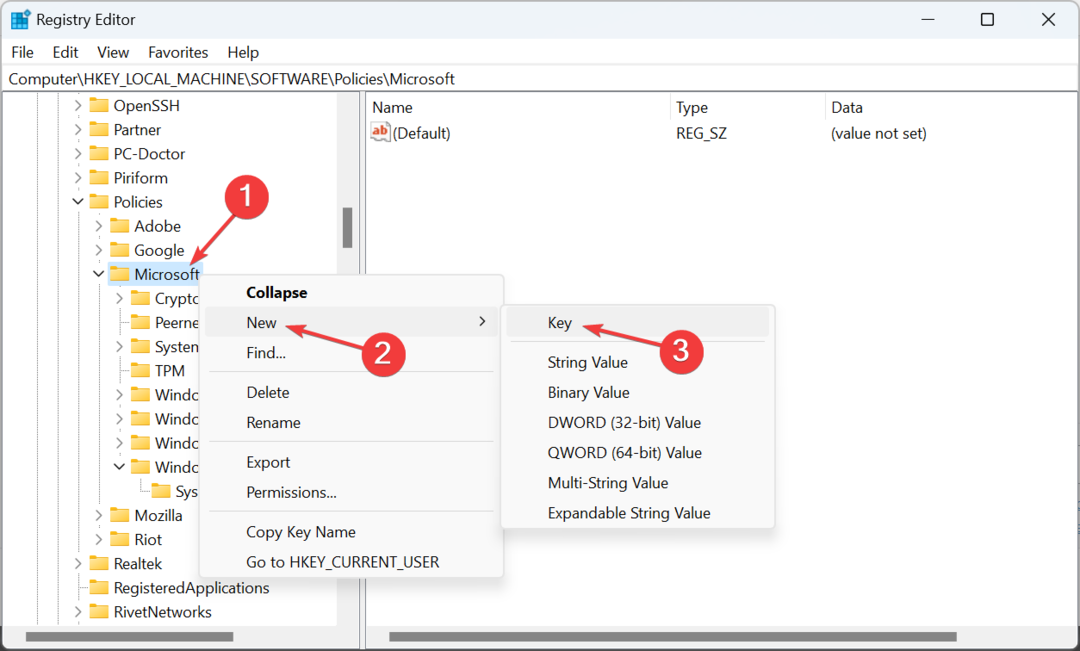
- Demikian pula, klik kanan pada Pusat Keamanan Windows Defender, memilih Baru, lalu buat a Kunci dengan nama Systray.
- Sekarang, di Systray, klik kanan pada bagian yang kosong, pilih Baru, memilih Nilai DWORD (32-bit)., dan beri nama SembunyikanSystray.
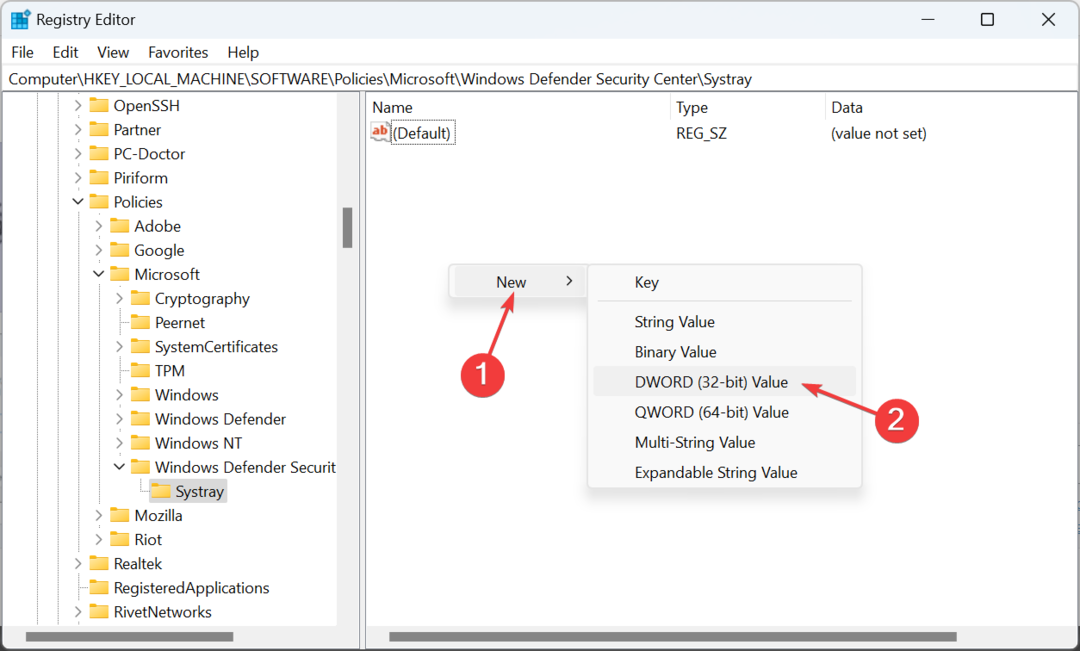
- Klik dua kali pada DWORD yang baru dibuat.
- Memasuki 1 di bawah Data nilai, dan klik OKE untuk menyimpan perubahan.
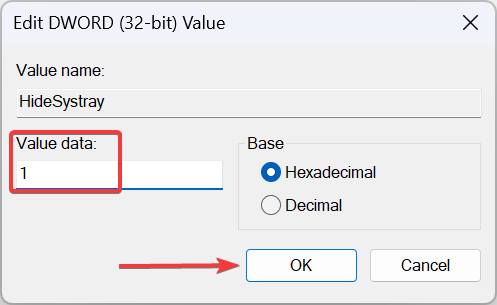
Jika solusi sebelumnya tidak menghapus ikon Windows Defender dari baki sistem, Anda selalu dapat menggunakan Editor Registri untuk membuat perubahan nyata. Tetapi ketika bekerja dengan registri, pastikan untuk tidak melakukan perubahan lain karena dapat mempengaruhi PC secara drastis.
Sebelum Anda pergi, periksa beberapa tip cepat untuk meningkatkan kinerja Windows 11 dan membuatnya berjalan lebih cepat dari sebelumnya.
Untuk pertanyaan apa pun atau untuk membagikan metode mana yang paling cocok untuk Anda, berikan komentar di bawah ini.

